2023-07-11 161
PPT怎么设置文本框渐变边框的线端类型为平?下面是小编介绍PPT设置文本框渐变边框的线端类型为平的操作过程,有需要的小伙伴一起来下文看看吧,希望可以帮助到大家!
1、首先,打开PPT文件
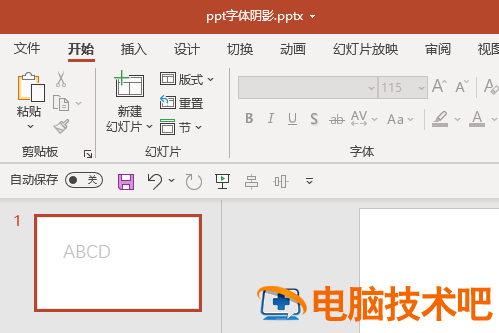
2、然后,选中文本框,点击右键选择“设置形状格式”
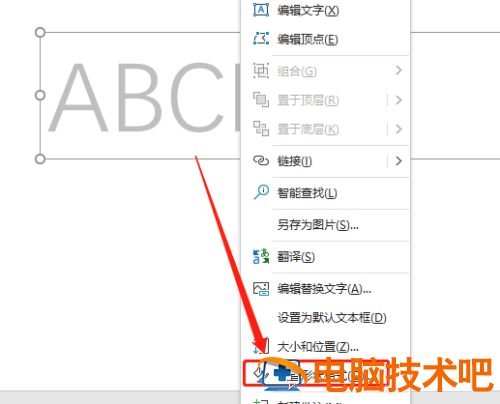
3、然后,在右侧“形状选项”中,选择“填充与线条”
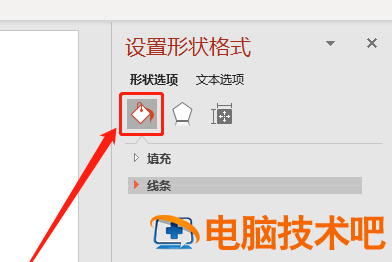
4、接着,点击展开“线条”功能区
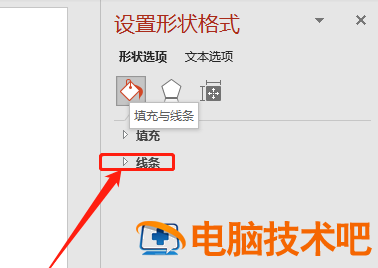
5、再点击“渐变线”
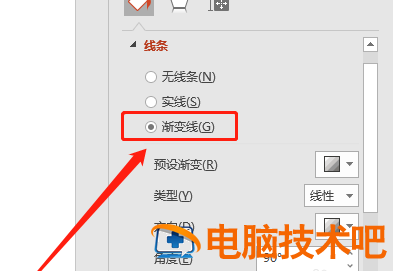
6、最后,在“线端类型”中选择“平”即可
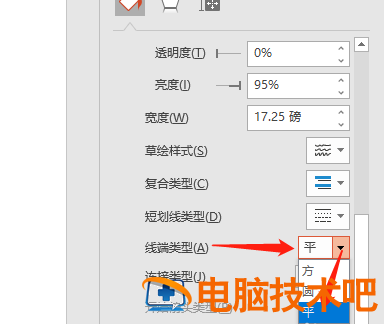
以上就是小编带来的PPT怎么设置文本框渐变边框的线端类型为平,更多精彩教程可以关注PC下载网哦!
原文链接:https://www.000nw.com/15125.html
=========================================
https://www.000nw.com/ 为 “电脑技术吧” 唯一官方服务平台,请勿相信其他任何渠道。
电脑技术 2023-07-23
系统教程 2023-07-23
应用技巧 2023-07-23
系统教程 2023-07-23
软件办公 2023-07-11
软件办公 2023-07-11
软件办公 2023-07-12
软件办公 2023-07-12
软件办公 2023-07-12
系统教程 2023-07-23
扫码二维码
获取最新动态
